En WWDC23, Apple anunció el lanzamiento de perfiles de Safari para iOS 17, iPadOS 17 y macOS Sonoma. Los perfiles de Safari le permiten crear identidades de navegador separadas adaptadas a necesidades específicas. Entonces, ya sea que sea un usuario avanzado, una persona consciente de la privacidad o alguien a quien le encanta ser organizado, la nueva función de Apple lo tiene cubierto. Si está interesado en utilizar esta función, ¡simplemente siga los pasos descritos en este artículo!
Importancia de crear perfiles en Safari
La creación de perfiles en Safari puede ser un paso extremadamente beneficioso tanto para uso personal como profesional.
Permite a los usuarios seleccionar perfiles de usuario personales para que puedan personalizar su experiencia de navegación configurando las preferencias que deseen, como bloquear o borrar cookies, evitar ventanas emergentes y habilitar/deshabilitar JavaScript. Esta característica puede resultar extremadamente beneficiosa para las empresas que desean controlar el acceso a ciertos sitios o que los empleados usen configuraciones específicas al navegar. Si varias personas utilizan un dispositivo o navegan por Internet con el mismo ID de Apple, pueden garantizar la privacidad individual según sus preferencias. En general, los perfiles de Safari optimizan la productividad y ayudan a despejar el entorno de navegación. Estos perfiles se pueden cambiar fácilmente sin comprometer los datos de ningún tipo.
Entonces, independientemente del caso de uso, los usuarios pueden mejorar su productividad y aprovechar al máximo esta función cuando navegan por Internet sin tener que preocuparse por la privacidad.
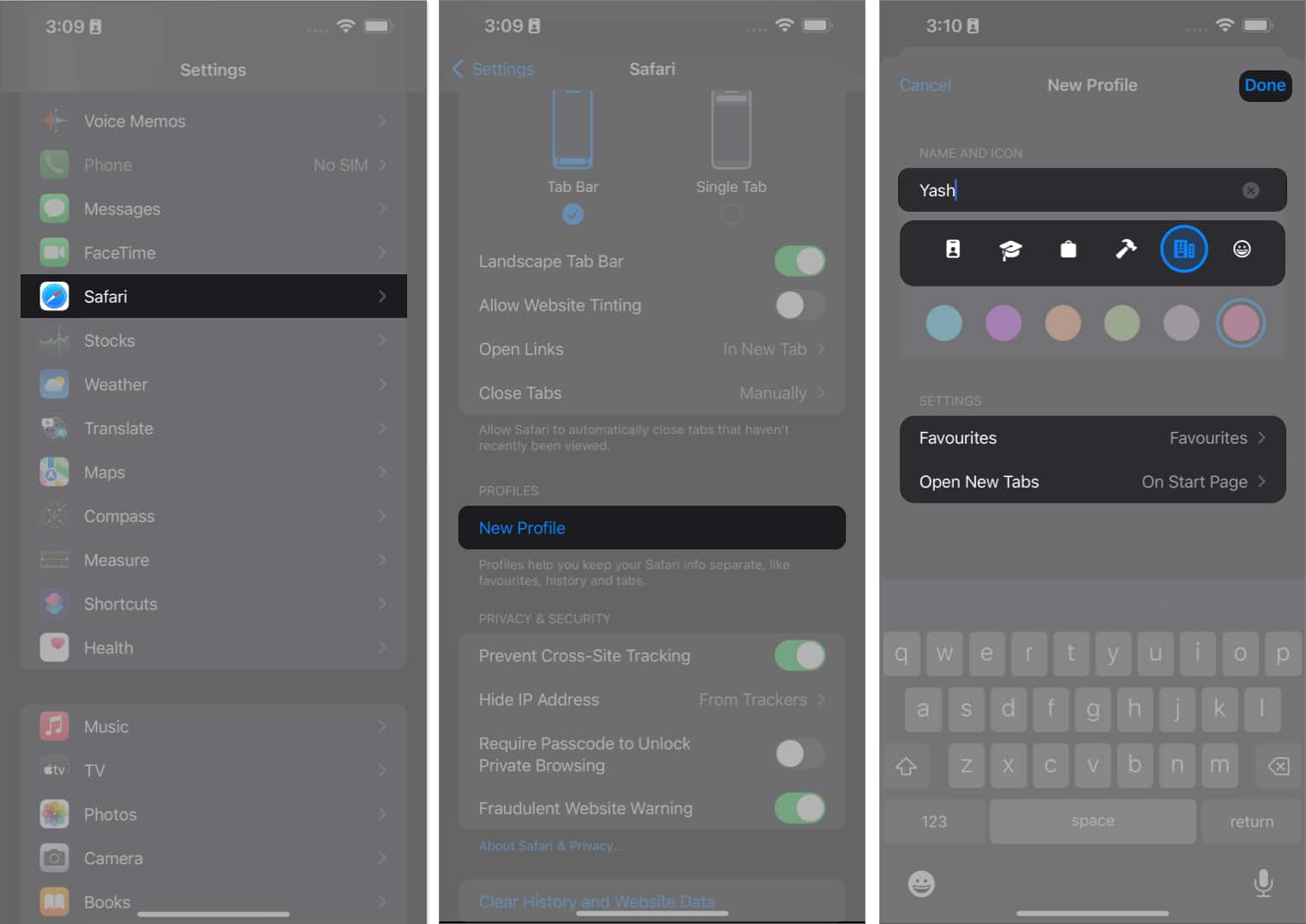
Cómo crear perfiles de Safari en iPhone y iPad
Inicie la aplicación Configuración. Desplázate hacia abajo y selecciona la aplicación Safari. Toque Nuevo perfil categorizado en Perfiles. Asigne Favoritos según sus preferencias. Designe un nombre, icono, color de tema y otras configuraciones para la página de inicio de la nueva pestaña → Seleccione Listo.
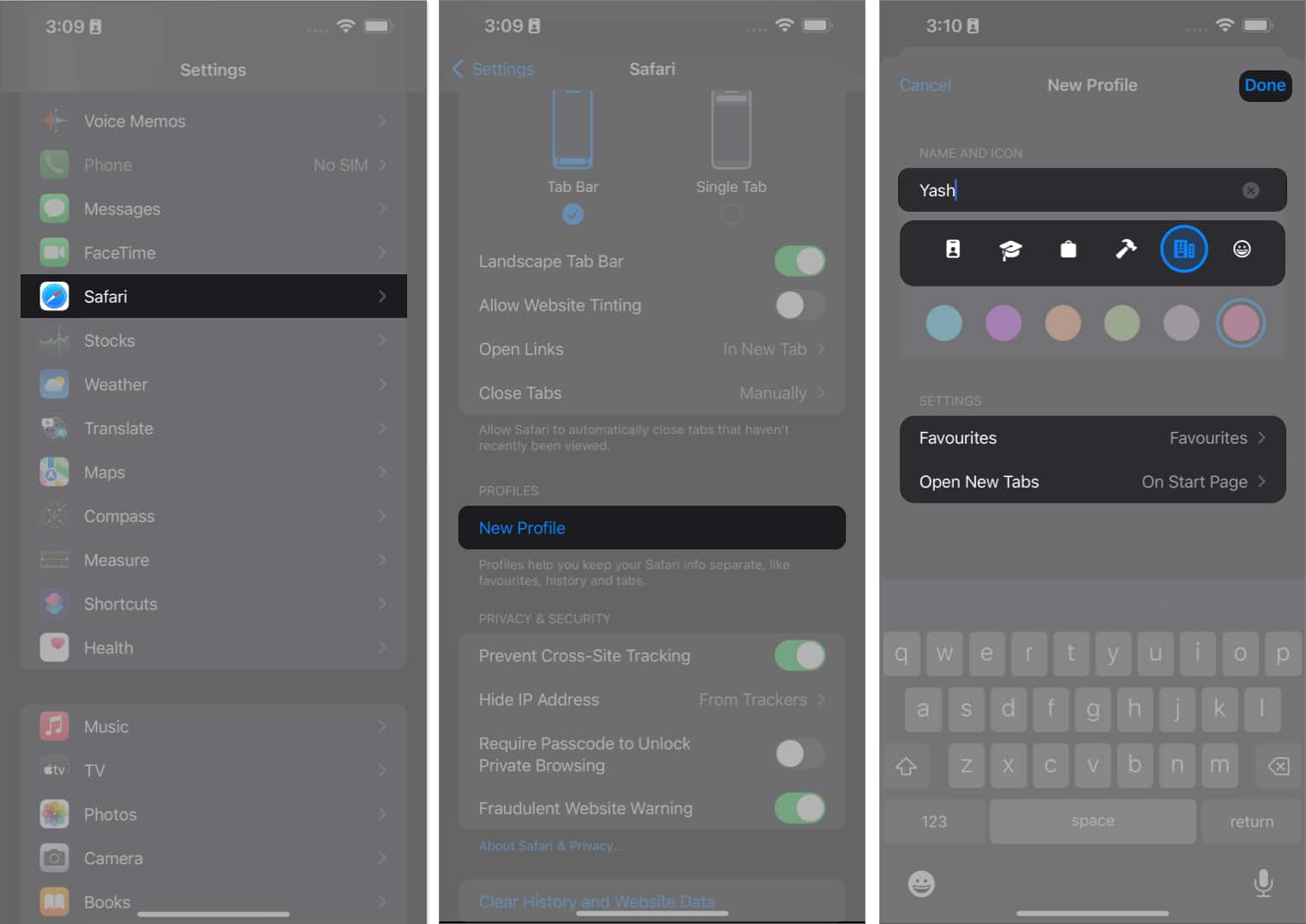
Ahora, puede acceder al perfil creado desde la sección PERFILES.
Además, haga clic en Extensiones para elegir las extensiones que le gustaría usar con el perfil que está creando.
Cambia de perfil en Safari en iPhone y iPad
Inicia Safari en tu iPhone. Seleccione el icono Pestañas → Pulse el menú hamburguesa para continuar. Toque el icono Perfil → Elija el perfil que desea utilizar.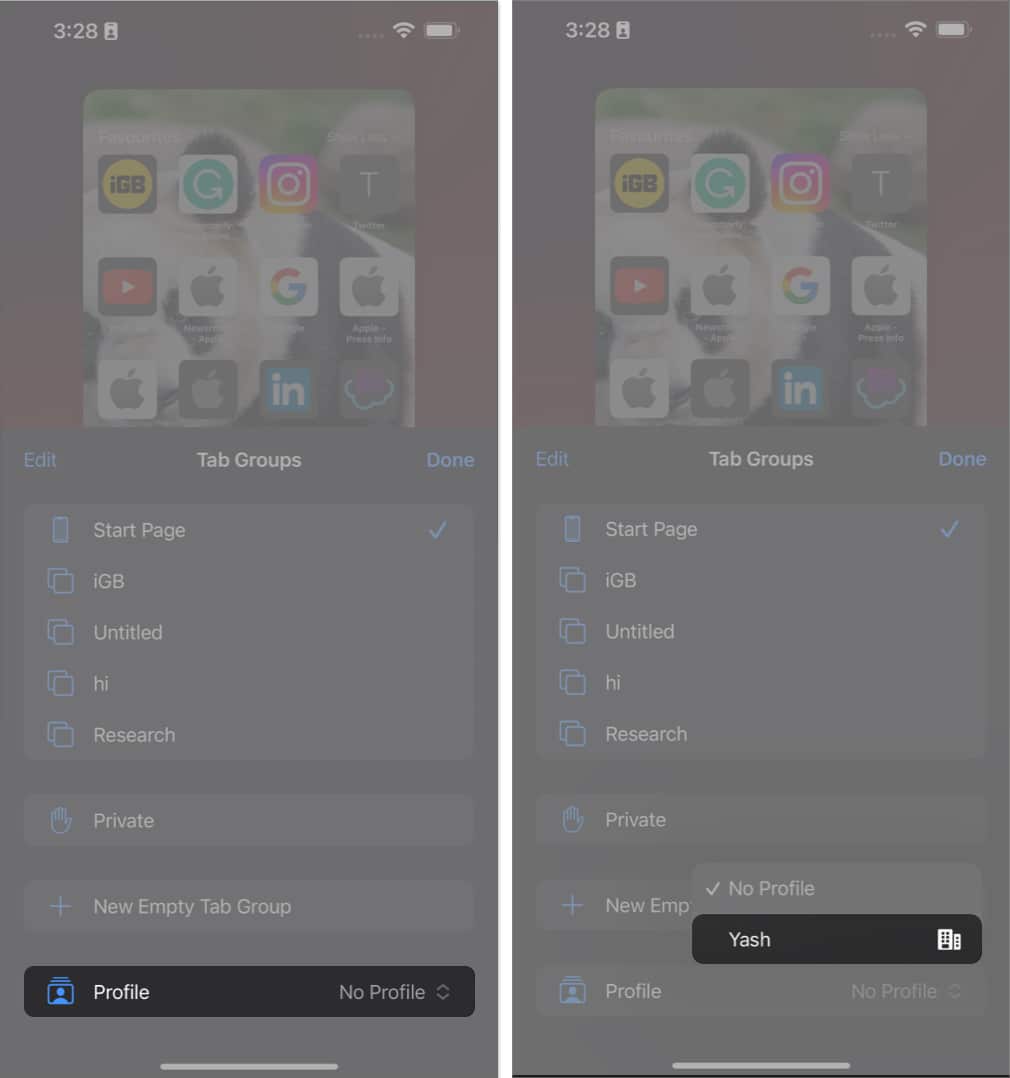
Cómo eliminar perfiles de Safari en iPhone y iPad
Vaya a la aplicación Configuración → Desplácese hacia abajo y seleccione 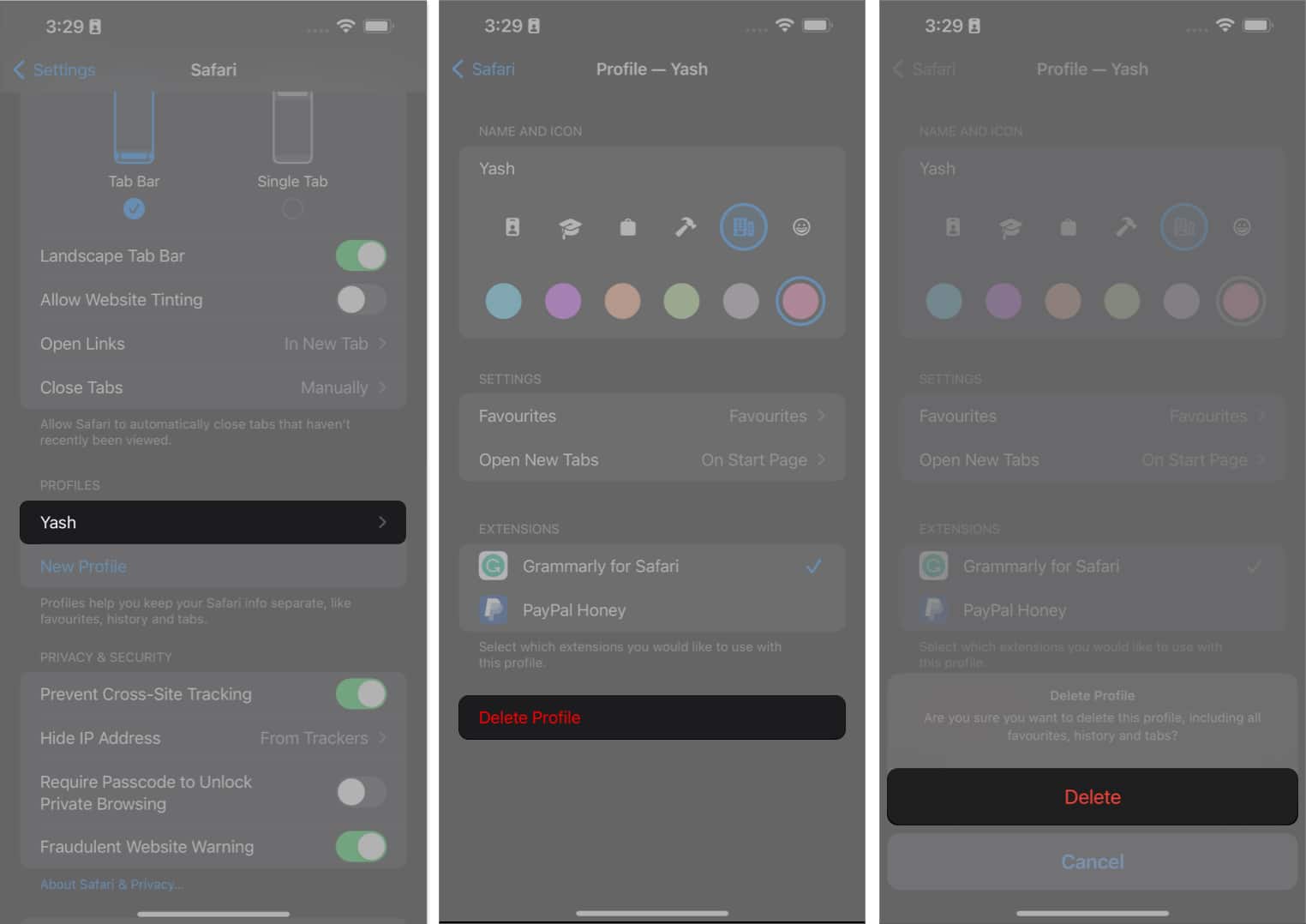
Cómo crear perfiles de Safari en Mac
Inicie Safari en su Mac. Haz clic en Safaridesde la barra de menú → Selecciona Configuración.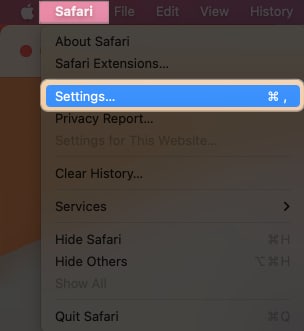 Elija la opción Perfiles → Haga clic en Nuevo perfil.
Elija la opción Perfiles → Haga clic en Nuevo perfil.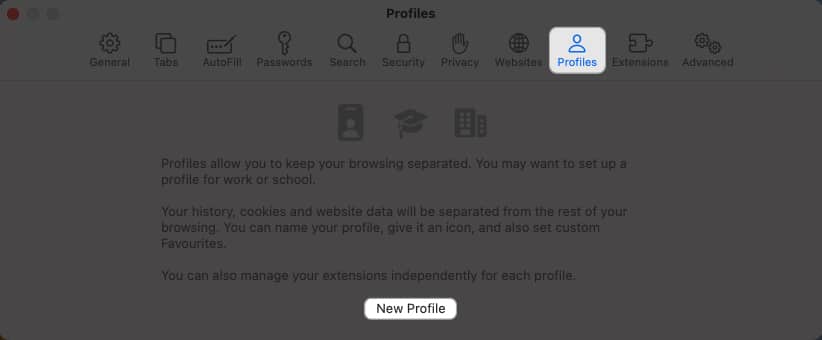 Elija un nombre, símbolo y color para su perfil. Además, puede”Crear una nueva carpeta de marcadores” o”Usar carpetas existentes“. Una vez que haya configurado su perfil según sus preferencias, haga clic en Crear perfil.
Elija un nombre, símbolo y color para su perfil. Además, puede”Crear una nueva carpeta de marcadores” o”Usar carpetas existentes“. Una vez que haya configurado su perfil según sus preferencias, haga clic en Crear perfil.
Hay algunas configuraciones adicionales que puede ajustar para completar la configuración de su perfil.
Puede decidir dónde desea que se abran sus Nuevas ventanas o Nuevos toques.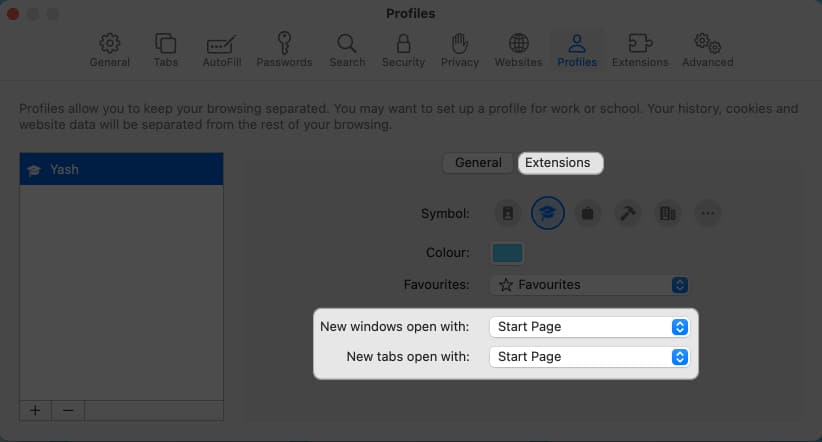 Puede hacer clic en Extensiones para elegir las extensiones que le gustaría usar con el perfil que está creando.
Puede hacer clic en Extensiones para elegir las extensiones que le gustaría usar con el perfil que está creando.
Su perfil de Safari ya está configurado.
Cambiar de perfil en Safari en Mac
Al iniciar Safari en Mac, aparecerá la interfaz normal. Para cambiar de perfil de usuario, haz clic con el botón derecho en Safari desde el panel. Selecciona el perfil de tu preferencia. El perfil elegido se abrirá en Safari. Además, si opera con múltiples perfiles, puede usar los códigos de color para distinguir cada perfil.
El perfil elegido se abrirá en Safari. Además, si opera con múltiples perfiles, puede usar los códigos de color para distinguir cada perfil.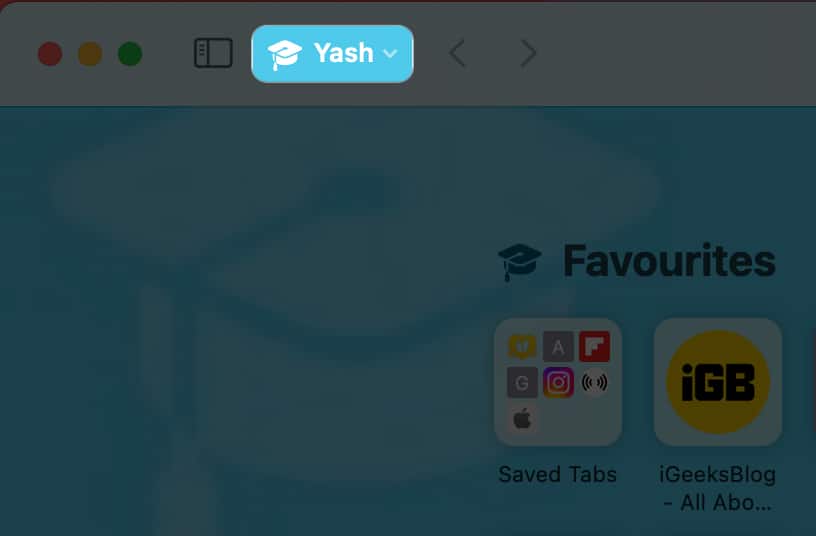
Cómo eliminar perfiles en Safari en Mac
Vaya a Configuración de Safari → Accede al menú Perfil. Seleccione el perfil de usuario que desea eliminar. Haga clic en el icono (-) → Presione Eliminar perfil cuando se le solicite.
Preguntas frecuentes
¿Puedo personalizar el nombre del perfil y la configuración en Safari en mi iPad?
Sí, Safari en iPad brinda la capacidad de crear múltiples perfiles o personalizar nombres de perfil y configuraciones individualmente.
¿Puedo sincronizar marcadores y configuraciones entre perfiles en Safari?
No, los perfiles en Safari funcionan de manera independiente, y los marcadores y configuraciones no se sincronizan entre diferentes perfiles. Cada perfil funciona como un entorno de navegación independiente.
¿Puedo usar diferentes extensiones para mis diferentes perfiles de Safari?
Sí, puede elegir las extensiones que desea guardar para su perfil. Sin embargo, esto solo funcionará para las extensiones existentes en su Safari.
¿Se sincronizará mi perfil con mis dispositivos Apple?
Sí, si está usando la misma ID de Apple en varios dispositivos. , luego todos los perfiles de usuario se sincronizarán a fondo.
¡Feliz navegación!
Si desea separar su trabajo y la navegación personal, comparta su dispositivo con la familia miembros, o mantenga diferentes conjuntos de marcadores para diferentes intereses, los perfiles de Safari lo tienen cubierto. Así que adelante, explore las posibilidades y aproveche al máximo su experiencia de navegación.
Gracias por leer. Si hay alguno, comente sus pensamientos.
Leer más:
Perfil del autor

Yash es una persona motivada apasionada por la tecnología y su impacto en nuestro mundo. Su objetivo es educar e informar a otros sobre los últimos avances en tecnología y cómo pueden beneficiar a la sociedad. En consonancia, está profundamente complacido con el anime y Marvel Cinematic Universe, si no con la escritura.

